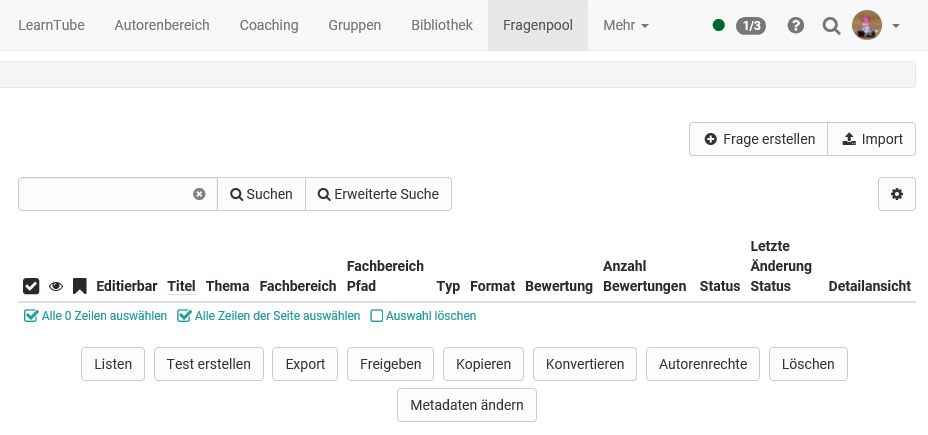Fragen erstellen
Frageitems werden hier im QTI 2.1 Format erstellt und direkt zur weiteren Nutzung gespeichert. Mehr Informationen zur Testerstellung finden Sie im Kapitel „Tests und Fragebögen selbst erstellen“ (QTI 1.2 und QTI 2.1). Bei der Erstellung wird ein Titel angegeben, anschliessend der Fragetyp und zum Schluss wenn vorhanden der Fachbereich ausgewählt.
Import
Fügen Sie QTI 2.1 Items zum Fragenpool hinzu, indem Sie Tests oder Fragebögen direkt aus OpenOLAT einfügen, externe Dateien importieren oder Fragen aus Excel mittels Copy & Paste hinzufügen. Fragen werden immer an dem Ort hinzugefügt aus dem Sie die Funktion „Import“ aktiviert haben, sowie automatisch in „Meine Fragen“ neu erstellt. Sie können Fragen also direkt in eine Liste, einen Pool oder eine Gruppenfreigabe importieren. Die folgenden Varianten stehen für den Import zur Verfügung:
- ZIP-Datei von lokalem Computer: Falls Ihnen ein Set an Fragen oder ein Test als .zip-Datei zur Verfügung steht, können Sie diese hier importieren.
- Test/Fragebogen aus Autorenbereich: Wählen Sie aus den verfügbaren Lernressourcen den Test oder Fragebogen aus, den Sie importieren möchten. Klicken Sie dazu in der entsprechenden Zeile auf den Link „Lernressource importieren“. Alle Fragen der gewählten Lernressource werden direkt in den Fragenpool importiert. Abhängig davon, ob Sie dies in der Fragendatenbank oder einem Pool tun, werden die Fragen entweder nur in „Meine Fragen“ kopiert, oder auch in den entsprechenden Pool.
- QTI 2.1 Excelimport über Copy&Paste: Bereiten Sie die Fragen in Excel entsprechend der Excelimport-Vorlage vor, die Ihnen im Wizard ebenfalls zur Verfügung steht. Detaillierte Informationen zum Fragenimport über eine Exceldatei finden Sie unter Fragenimport.
Listen
Listen erlauben Ihnen, Fragen individuell zusammen zu stellen. Eine Liste ist nur für Sie sichtbar. Wenn Sie eine Frage zu einer Liste hinzufügen, wird diese nur referenziert und nicht kopiert. Änderungen an Fragen die Sie in einer Liste vornehmen, werden dementsprechend auch im Original unter "Meine Fragen" vorgenommen. Ihre Liste finden Sie im Anschluss Links im Menü unterhalb von "Meine Favoriten".
Fügen Sie Items zu bestehenden Listen hinzu oder erstellen Sie neue Listen. Dies geschieht entweder mit der Schaltfläche "Listen" unterhalb der Liste oder indem Sie das entsprechende Item mit Drag&Drop in die gewünschte Liste verschieben. Ist eine Liste geöffnet, erlaubt diese Schaltfläche die entsprechende Liste zu löschen oder umzubenennen. Items werden nicht separat auf Listen gespeichert. Wenn Sie Items von Listen entfernen, werden diese Items nicht aus der Datenbank gelöscht.
Test erstellen
Mit dieser Option wird aus den ausgewählten Fragen direkt ein neuer Test erstellt. Es kann dann sogleich der Titel der Lernressource eingetragen werden. Dieser Test befindet sich anschliessend im Autorenbereich unter Meine Einträge. Weitere Informationen finden sich hier.
Export
Markierte Fragen können Sie mithilfe des Wizards in verschiedenen Formaten exportieren. Folgende Möglichkeiten stehen zur Verfügung:
- Word Datei für offline Prüfung (inkl. Korrekturblatt)
- QTI 2.1 Testdatei für Austausch mit anderen kompatiblen LMS
- ZIP Datei für Austausch mit anderen OpenOLAT Systemen oder Archivierung
Freigeben
Vorab markierte Items können mit dieser Funktion zu Gruppen oder Pools hinzugefügt werden auf die der Benutzer Zugriff hat.
Gruppenmitglieder der von Ihnen ausgewählten Gruppen erhalten dadurch Zugriff auf die entsprechenden Fragen. Wurden ein oder mehrere Fragen für eine oder mehrere Gruppen freigegeben, so erscheinen die Gruppennamen im Fragenpool-Menü unter "Freigaben".
Anders als Gruppen haben bei öffentlichen Pools alle die Benutzer Zugriff auf freigegebene Fragen, die auch auf die Fragenpool-Funktionalität Zugriff haben. Bei Fragen zu den Pools kontaktieren Sie bitte Ihren Fragenpool-Administrator.
Bei der Freigabe kann zudem definiert werden, ob die Frage am neuen Ort bearbeitet werden darf oder nicht.
Kopieren
Kopieren Sie Items aus Pools um eine Kopie in ihrer Fragendatenbank unter „Meine Fragen“ zu erstellen. Kopierte Fragen haben den Zusatz "(Copy)". Die Kopie der Fragen, welche in Listen oder Freigaben erstellt wird, kann zusätzlich zu Meine Fragen auch unter der jeweiligen Liste oder Freigabe abgespeichert werden.
Konvertieren
Fragen im QTI Standard 1.2 können in den QTI Standard 2.1 konvertiert werden. Wählen Sie dazu die gewünschten Fragen in der Liste aus. Klicken Sie anschliessend auf "Konvertieren". Nachdem Sie den Dialog bestätigt haben, stehen nun die konvertierten Fragen im Standard 1.2 und neu auch im Standard 2.1 zur Verfügung. Die Fragen, welche in Listen oder Freigaben konvertiert werden, sind zusätzlich zu Meine Fragen auch unter der jeweiligen Liste oder Freigabe abgespeichert.
Weitere Informationen zum Konvertieren finden Sie unter Wechsel von QTI 1.2 auf QTI 2.1.
Autorenrechte
Weitere Autoren - und damit deren Zugriffsrechte - fügen Sie hier zu einer oder mehreren Fragen hinzu.
Entfernen/Löschen
Items können von Listen, Pools und Gruppenfreigaben entfernt werden, ohne die Originalfrage unter Meine Fragen zu löschen. Mit der Schaltfläche „Entfernen“ wird lediglich die Referenz auf das Item entfernt, nicht aber das Item selbst gelöscht. Eine Frage wird immer nur aus dem jeweiligen Kontext entfernt in dem Sie sich gerade befinden. Indem Sie eine Frage von einer Liste, aus einer Gruppe oder einem Pool entfernen, ändern Sie nichts an eventuellen anderen Freigaben.
Um eine Frage endgültig von allen Listen, Gruppen und Pools zu löschen, müssen Sie die entsprechende Frage in Ihrem Fragenpool unter "Meine Fragen" löschen. Dort wird sie endgültig gelöscht und kann nicht mehr wieder hergestellt werden.
Metadaten ändern
Metainformationen zu Fragen können hier oder in der Detailansicht eines Items angepasst werden. Mit der Funktion „Metadaten ändern“ können einzelne Informationen bei mehreren Items gleichzeitig angepasst werden, ohne die Detailansicht der Fragen zu öffnen. So gemachte Änderungen können hier nicht mehr rückgängig gemacht werden. Für weitere Anpassungen muss jede Frage einzeln aufgerufen werden. Weitere Informationen zu den einzelnen Metadaten finden Sie im Kapitel "Detailansicht einer Frage" - Metadaten.
Um die Vorschau eines Items und eine Übersicht der wichtigsten Metadaten zu erhalten, klicken Sie auf das Auge.